Explorer.exeシステムコールがWindows11/10で失敗したエラー
Explorer.exeは、Windows11/10で最も重要なプロセスの1つです。エラーが表示される場合がありますExplorer.exe–システムコールが失敗しました ファイルエクスプローラーを起動しようとしている間。ファイルエクスプローラーが機能しなくなると、ファイルやフォルダーへのアクセスで問題が発生する可能性があります。
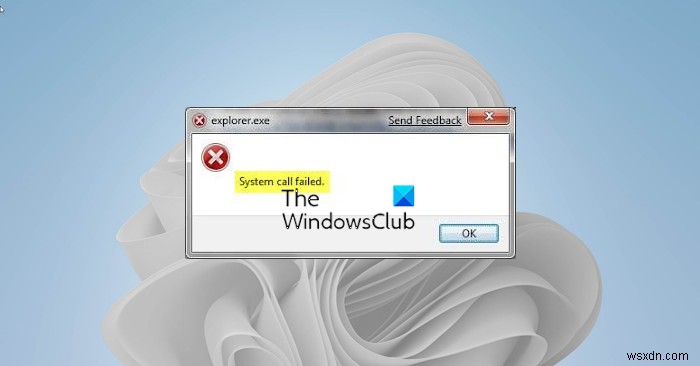
Explorer.exeシステムコールの失敗エラーを修正
この問題は通常、explorer.exeシステムファイルが破損している場合、または一部のプロセスがそのスムーズな機能を妨げている場合に発生します。問題を解決するには、次の提案を試すことができます。
- explorer.exeプロセスを再開します
- システムファイルチェッカーとDISMを実行する
- 最近インストールされた疑わしいソフトウェアをアンインストールします
- コマンドラインからCHKDSKを実行します
- クリーンブート状態でのトラブルシューティング。
1]Explorer.exeプロセスを再起動します
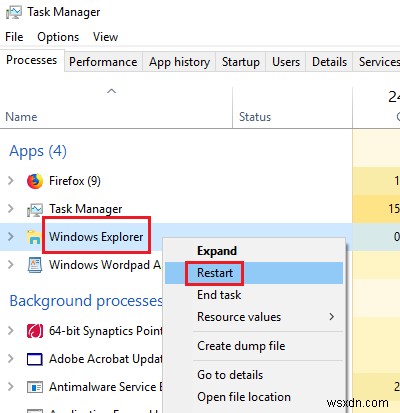
通常、Explorer.exeプロセスを再起動するとエラーが解決します。手順は次のとおりです。
- タスクバーを右クリックして、[タスクマネージャー]を選択します。
- タスクマネージャウィンドウを展開して、アクティブなすべてのプロセスを表示します。
- Windowsエクスプローラープロセスを右クリックして、[再起動]を選択します。
これで問題が解決するかどうかを確認してください。
2]システムファイルチェッカーとDISMを実行する
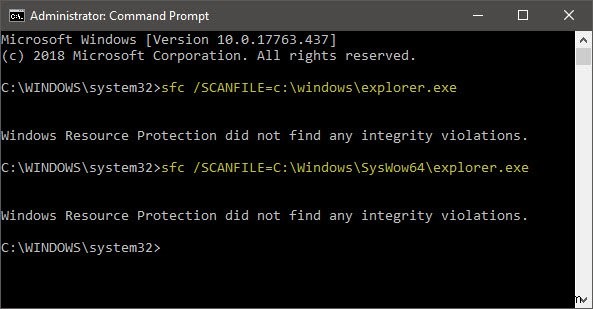
CMDで次のコマンドを使用して、破損している可能性のあるexplorer.exeファイルのみをスキャンし、昇格したコマンドプロンプトで置き換えます。
sfc /SCANFILE=c:\windows\explorer.exe
64ビットのWindowsOSを使用している場合は、次のコマンドも実行します。
sfc /SCANFILE=C:\Windows\SysWow64\explorer.exe
これで問題が解決しない場合は、DISMコマンドを実行できます。議論中の問題は、ファイルエクスプローラーに関連付けられたファイルが見つからないか破損している場合に発生した可能性があるため、これらのスキャンが役立つ可能性があります。
3]最近インストールされた疑わしいソフトウェアをアンインストールします
フリーウェアは常に無料であるとは限りません。通常、ダウンロード時にマルウェアをシステムにプッシュします。このようなマルウェアは、ディスカッションでエラーを引き起こす可能性があります。したがって、最近インストールされた疑わしいソフトウェアをアンインストールすることを検討できます。
RUNプロンプト(WIN + R)を開き、コマンド appwiz.cplを入力します 。 Enterキーを押して、プログラムと機能を開きます ウィンドウ。
インストールされているプログラムのリストをインストール日の順に並べます。

右クリックして、最近インストールしたフリーウェアのアンインストールを選択します 、未確認のソフトウェア、または疑わしいソフトウェア。
4]CHKDSKコマンドを実行します
ハードドライブに障害が発生すると、大量のデータが失われる可能性があります。通常、それは一瞬では起こりません。ここで説明するような問題を引き起こしながら、ハードドライブは徐々に劣化します。このような状況を解決するために、CHKDSKスキャンを実行できます。 CMDで以下を実行します:
chkdsk c: /f /r
ドライブの不良セクタをスキャンし、可能であれば修復するのに役立ちます。
5]クリーンブート状態でのトラブルシューティング
実行中のプログラムがファイルエクスプローラープロセスに干渉している場合 、システムをクリーンブート状態で再起動することにより、原因を特定できます。これを行うと、起動時にサードパーティのプログラムが実行されなくなります。次に、特定のプログラムが問題の原因であるかどうかを判断できます。
これらの修正の1つが、Windows11/10でのエラーの解決に役立つことを願っています。
次を読む :Windowsファイルエクスプローラーが機能しなくなりました。
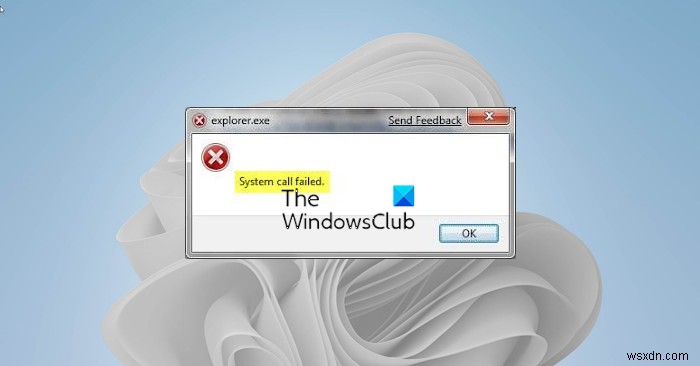
-
修正:Explorer.exeエラーシステムコールが失敗しました
Explorer.exeは、カジュアルなWindowsユーザーにとっておそらく最も重要なプロセスの1つであり、このプロセスは、ファイルやフォルダー、スタートメニュー、システムトレイなど、ユーザーインターフェイスの主要部分を表します。エクスプローラーがないと、開くことがほとんど制限されます。それほどユーザーフレンドリーではないコマンドプロンプトまたはタスクマネージャーを使用するプログラム。 そのため、Explorer.exeの問題に関するエラーをすぐに処理することが重要です。そのような問題の1つは、さまざまなバージョンのWindowsオペレーティングシステムのユーザーを襲う「エラー:システムコ
-
Explorer.exe システム コール失敗エラー:作業中の修正
Explorer.exe は、どのバージョンの Windows でも主要なプロセスの 1 つです。 explorer.exe の読み込みに失敗すると、空の画面が表示され、スタート ボタンもタスク バーも表示されず、デスクトップの背景画像だけになります。 explorer.exe がないと、ファイルやフォルダーにアクセスできません。そのため、すべてが消えてしまう Windows エクスプローラーのエラーが発生すると、非常に煩わしくなります。 explorer.exe システム コールの失敗エラーは特に厄介ですが、幸いなことに通常は簡単に修正できます。 Explorer.exe System Ca
